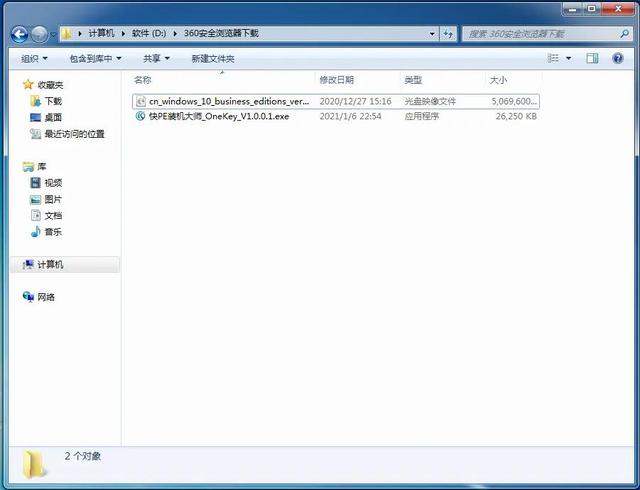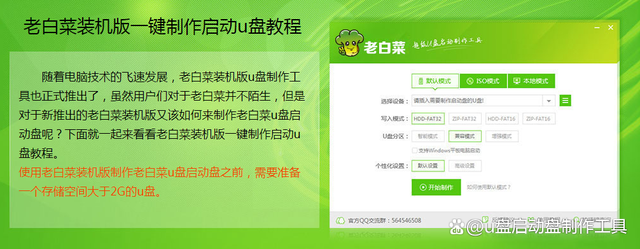我们在设置共享打印机和文件的时候,共享密码保护无法关闭,对方电脑访问不需要密码访问,设置了关闭,然后发现还是开启的,密码保护无法关闭其实是由于Guest用户导致的,下面小编就告诉你。
下面我们看下win7不能关闭密码保护共享如何解决吧。
解决方法一:
1、首先属于右击计算机选择“管理”选项;
2、然后在打开的管理界面中依次展开“本地用户和组-用户”,在右边窗口中右击账户“Guest”选择设置密码;

3、然后在弹出来的密码窗口中,不要输入任何的密码,直接单击确定按钮就可以了。这时候就会发现密码共享保护可以关闭了哦。
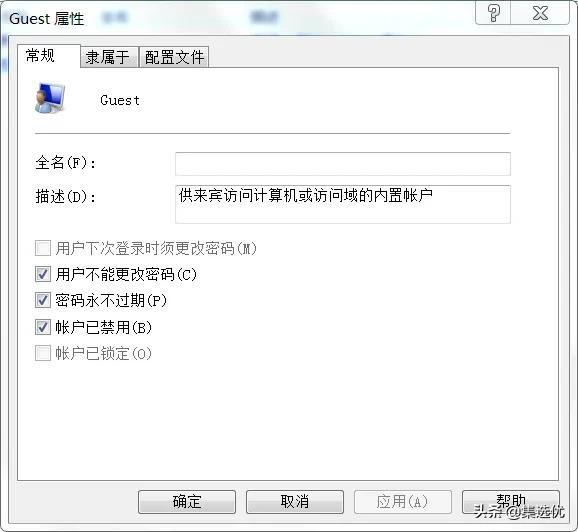
方法二
1、我们在打开栏中输入命令gpedit.msc,输入完成之后,点击窗口底部的确定按钮
2、在计算机配置选项,在打开的扩展菜单中选择,windows设置,然后在打开的菜单中找到安全设置,在安全设置菜单中选择用户权限分配文件夹,然后我们在右侧文件夹所有文件中找到拒绝从网络访问这台计算机选项,双击点开选项,删除选项中的guest用户
3、然后我们继续回到本地组策略编辑器窗口,进入这个界面之后,我们找到左侧菜单只的计算机配置选项,在打开的扩展菜单中选择,windows设置,然后在打开的菜单中找到安全设置,在安全设置菜单中找到安全选项文件夹,在右侧找到网络访问:本地账户的共享和安全模式策略,双击打开之后,把访问类型改为:仅来宾
4、然后我们回到电脑桌面找到我的电脑图标,右击打开菜单,在菜单中选择管理
5、进入计算机管理界面之后,我们在左侧菜单中找到系统工具选项,点击打开,然后在扩展文件中找到本地用户和组选项,继续打开,点击打开用户文件夹,在右侧文件中选择guest
6、 右键点击打开菜单,然后在菜单中选择属性,进入guest属性之后,取消勾选账户已禁用选项,然后按确定保存设置
以Windows 7 专业版 64位处理系统为例
1、打开控制面板。
2、选择用户账户和家庭安全,点击用户账户,选择管理其他账户。
3、点击Guest,然后点击启用。
4、鼠标右键点击计算机,点击管理。
5、点击本地用户和组、点击用户,鼠标右键点击Guest,点击设置密码。
6、点击继续,点击确定。
7、双击Guest,取消勾选账户已禁用。
8、打开网络和共享中心,点击选择家庭组和共享选项,点击更改高级共享设置。
9、勾选启用文件和打印机共享和关闭密码保护共享。
10、“Windows+R”打开运行窗口。
11、点击“计算机配置-windows设置-安全设置-本地策略-安全选项”,双击”网络访问:本地账户的共享和安全模式“,选择”仅来宾-对本地用户进行身份验证,其身份为来宾“,点击“确定”。重启下电脑